Im vorherigen Blog haben Sie etwas über die Installation von Fusion auf Kodi erfahren. Heute erfahren Sie, wie Sie das Addon-Installationsprogramm auf Kodi installieren.
Was ist dann Addon Installer? Nun, es ist einfach ein Tool oder genauer gesagt ein App Store für Kodi. Sie können nach jedem Kodi-Addon suchen, das Sie installieren und zum Ansehen Ihrer Lieblingsprogramme und-filme auf Ihrem Kodi-Gerät verwenden möchten. So können Sie das Add-On-Installationsprogramm für Kodi installieren.,

Um das Ansehen von Programmen auf Kodi zu genießen, ist es besser, einen Kodi VPN-Dienst zu verwenden, damit niemand Ihre Online-Privatsphäre und-Sicherheit stören kann, während Sie Ihre Lieblingsfernsehsendungen, – filme, – Sportsendungen oder sogar Ihre Lieblingssongs ansehen.
Also, ohne Verzögerung, fangen wir an!
Schritt 1:
Gehen Sie zum Kodi-Hauptbildschirm und wählen Sie die Registerkarte „Einstellungen“.,
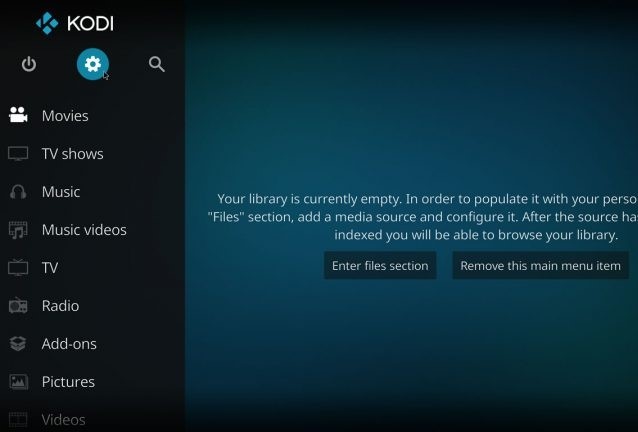
Schritt 2:
Navigieren Sie zu „Datei-Manager“ option.

Schritt 3:
Ein neues Fenster öffnet sich. Wählen Sie die Option „Quelle hinzufügen“ in der Menüleiste auf der linken Seite.

Schritt 4:
Geben Sie die folgende URL ‚http://fusion.tvaddons.co‘ in das obere Feld ein und geben Sie ‚ unten ein. Drücken Sie OK.

Schritt 5:
Gehen Sie zum Startbildschirm und wählen Sie ‚Addons‘.,
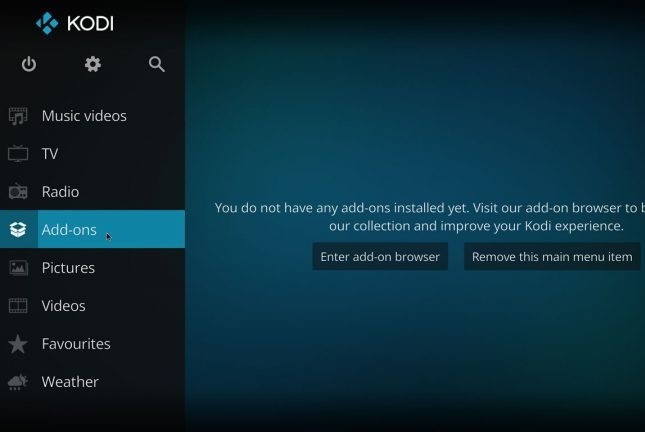
Schritt 6:
Klicken Sie auf das kastenförmige Symbol.

Schritt 7:
Wählen Sie nun ‚Install from zip file‘.

Schritt 8:
Wählen Sie aus der Liste ‚fusion‘.
Schritt 9:
Klicken Sie auf ‚begin-here‘ Option, um es zu starten. Warten Sie eine Weile und lassen Sie es sich konfigurieren.

Schritt 10:
klicken Sie Dann auf plugin.Programm.indigo-x. x. x.,zip
Schritt 11:
Danach haben Sie Indigo Addon installiert. Öffnen Sie es und wählen Sie „Addon Installer“
Los geht ‚ s! Sie haben das Add-On-Installationsprogramm erfolgreich auf Ihrem Kodi-Gerät installiert. Jetzt können Sie ein beliebiges Kodi-Add-On auswählen und installieren, um Ihre Lieblingsprogramme, Filme, Sportprogramme anzusehen und die gewünschten Songs anzuhören.
Schreibe einen Kommentar